
Cara Memindahkan Foto Dari iPhone ke Laptop Menggunakan iTunes
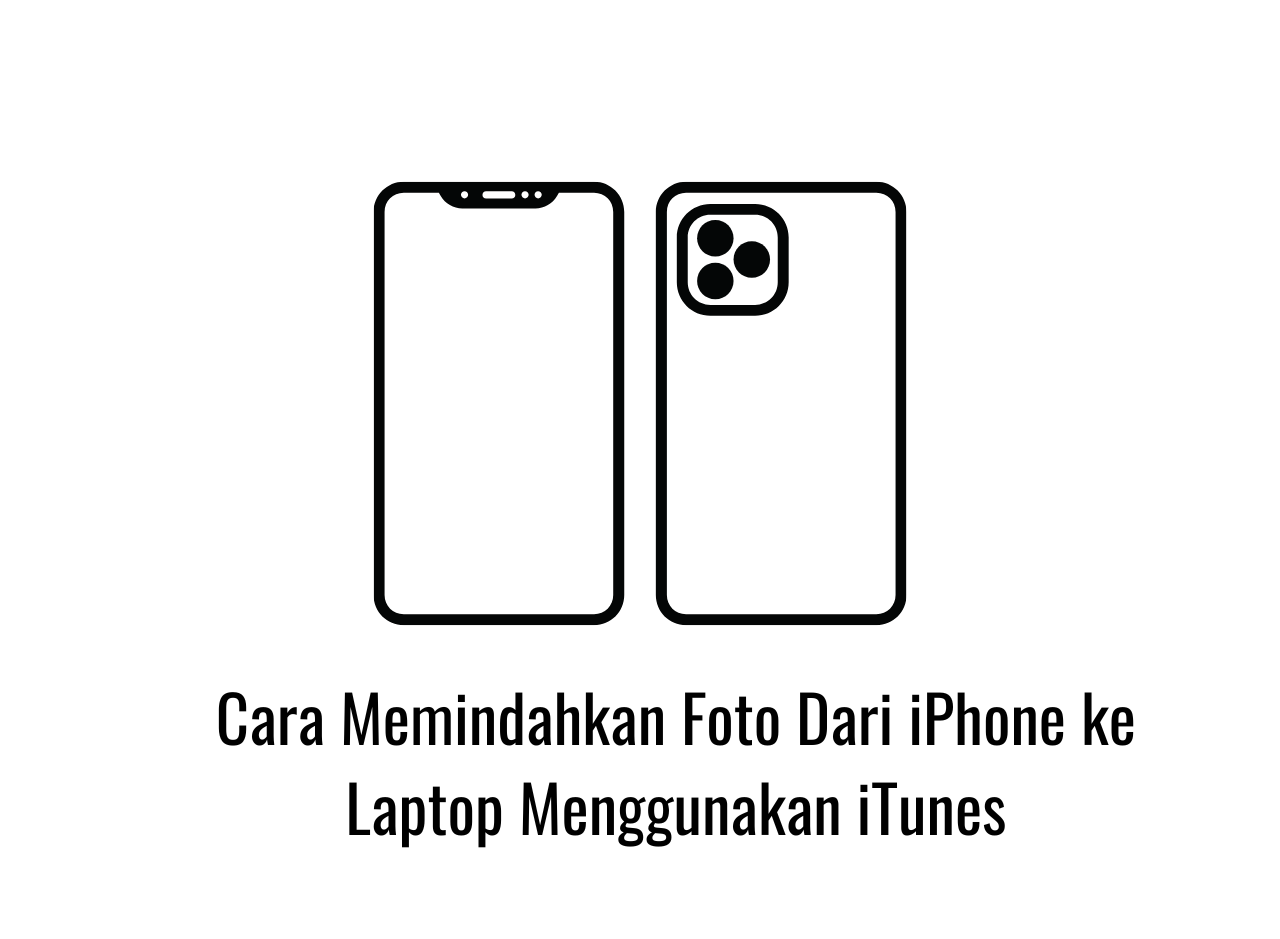
Cara memindahkan foto dari iPhone ke laptop menggunakan iTunes merupakan salah satu cara yang cukup mudah dilakukan dan langkah tepat untuk mencadangkan data jika ponsel tiba-tiba mati, rusak atau hilang.
Sebetulnya ada banyak cara memindahkan foto dari iPhone ke laptop namun pada kesempatan kali ini artikel saya akan membahas caranya menggunakan iTunes.
Tak hanya cara kamu juga akan mengetahui tujuan dan manfaat serta persyaratan untuk memindahkan dan tips mengelola foto di laptop. Simak yuk!
Tujuan Memindahkan Foto Dari Iphone Ke Laptop
Salah satu tujuan memindahkan foto dari iPhone ke laptop seperti yang telah dijelaskan tadi oleh saya di paragraf pertama artikel ini yaitu untuk mencadangkan data ketika sesuatu hal terjadi pada iPhone yang kita miliki.
Selain itu, untuk mengelola penyimpanan data di iPhone agar tidak terlalu banyak dan penuh sehingga memindahkannya akan mengosongkan ruangan memori.
Selanjutnya, ketika penyimpanan kosong di iPhone kamu akan lebih leluasa untuk menggunakan nantinya.
Manfaat Memindahkan Foto Dari Iphone Ke Laptop Menggunakan Itunes
Selain tujuan kamu juga perlu mengetahui manfaat dari cara memindahkan foto dari iPhone ke laptop menggunakan iTunes:
- iTunes merupakan platform resmi keluaran Apple sehingga tentunya aman untuk perangkat iPhone
- merupakan salah satu cara terbaik untuk memindahkan file meski memiliki beberapa tahapan
- selain aman iTunes juga sangat mudah digunakan
Persyaratan Untuk Memindahkan Foto Dari Iphone Ke Laptop Menggunakan Itunes
Berikut beberapa persyaratan yang perlu kamu siapkan saat akan menggunakan cara memindahkan foto dari iPhone ke laptop menggunakan iTunes, berikut persyaratan yang perlu kamu siapkan, diantaranya adalah:
1. Menginstal Itunes Di Laptop
Persyaratan pertama yang perlu kamu penuhi adalah menginstal iTunes terlebih dahulu di Laptop yang kamu memiliki melalui browser.
2. Menghubungkan Iphone Ke Laptop Menggunakan Kabel USB
Selanjutnya syarat untuk memindahkan foto iPhone ke Laptop menggunakan iTunes kamu perlu menghubungkan kabel USB dari perangkat iPhone ke Laptop agar transfer foto bisa dilakukan dengan lancar.
3. Memastikan Iphone Terhubung Ke Itunes
Dan persyaratan terakhir kamu juga perlu memastikan iPhone kamu terhubung ke iTunes sehingga proses pemindahan foto dapat berjalan dengan lancar.
Langkah-Langkah Cara Memindahkan Foto Dari Iphone Ke Laptop Menggunakan Itunes
Nah, kita akan beranjak ke fokus pembahasan utama kita yaitu cara memindahkan foto dari iPhone ke laptop menggunakan iTunes.
Kamu bisa ikuti langkah-langkah berikut di bawah ini dengan mudah.
1. Menyiapkan Perangkat
Langkah pertama yang perlu kamu lakukan yaitu menyiapkan perangkat yang telah kamu siapkan sebelum seperti membuka iTunes lalu menyambungkannya ke iPhone dan juga Laptop kamu.
2. Memilih Foto Yang Ingin Dipindahkan
Lalu selanjutnya kamu bisa buka panel sebelah kiri dan pilih opsi foto dan memilih foto yang ingin di pindahkan dengan menandainya.
3. Menyalin Foto Ke Laptop
Setelah menentukan beberapa foto yang ingin kamu pindahkan dari iPhone setelah itu kamu bisa tekan CTRL+C untuk menyalin beberapa foto yang kamu tandai sekaligus agar gampang.
4. Mengekspor Foto Dari Itunes Ke Laptop
Setelah itu buka jendela laptop dan pilih satu folder untuk menyimpan beberapa foto di iTunes kamu tekan CTRL+V dan semua foto yang telah kamu tandai bisa di ekspor ke laptop.
Tips Untuk Mengelola Foto Di Laptop
Setelah mengetahui cara memindahkan foto dari iPhone ke laptop menggunakan iTunes.
Berikut akan saya berikan tips bagaimana cara untuk mengelola foto di laptop ada beberapa tips yang bisa kamu lakukan, diantaranya adalah:
1. Mengelompokkan Foto Ke Dalam Folder
Tips untuk mengelola laptop yang pertama kamu bisa mengelompokkan ke dalam folder. Kamu bisa memberikan judul di setiap folder sesuai dengan foto yang ada.
Kamu bisa memisahkan apakah foto pribadi, foto keluarga, foto pekerjaan atau foto-foto lainnya yang dianggap penting menurutmu.
Selain itu dengan mengelompokkan foto kamu juga bisa melihat berapa foto yang tidak begitu di perlukan atau tidak digunakan lagi dengan menghapus foto-foto tersebut.
2. Mencadangkan Foto Ke Cloud Storage
Selanjutnya kamu bisa mencadangkan foto ke Cloud Strorage dengan cara ini kamu bisa menyimpan foto secara aman dari resiko kerusakan atau kehilangan data karena disimpan oleh hosting ke dalam server jadi aman banget.
3. Menghapus Foto Yang Tidak Diperlukan
Dan seperti yang tadi saya katakan setelah memilah dan memilih foto kamu bisa menghapus foto yang tidak dipergunakan lagi agar penyimpanan laptop tidak penuh.
Kesimpulan
Demikian penjelasan mengenai cara memindahkan foto dari iPhone ke laptop menggunakan iTunes serta tujuan dan manfaat, juga beberapa tips cara mengelola foto di dalam laptop. Semoga informasi ini bermanfaat ya!








